在当代投资项目遍地开花的形式下,当用户需要资金投资时,通常会先计算内部收益率,内部收益率,是一项投资渴望达到的报酬率,是能使投资项目净现值等于零时的折现率。该收益率越大越好,那么该如何在Excel表格当中利用IRR函数计算内部收益率呢?一起来学习一下吧。
工具/原料
wps
方法/步骤
1
打开桌面wps
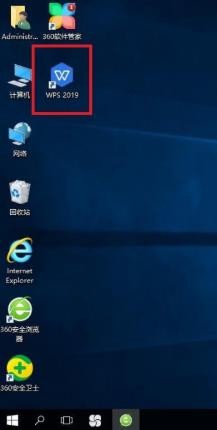
2
首先,单击工具栏【公式】下的【插入函数】。
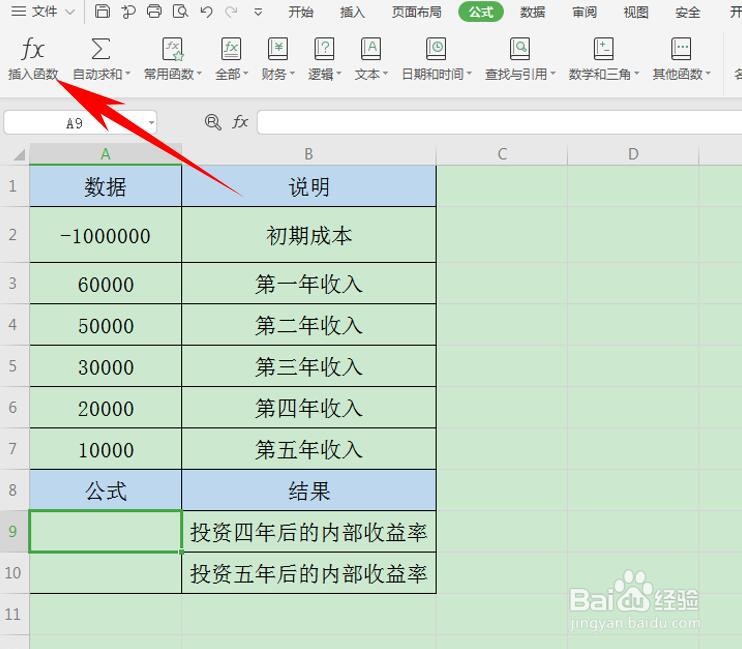
3
弹出【插入函数】的对话框,在查找函数里输入IRR函数,代表返回由数值代表的一组现金流的内部收益率。单击确定。
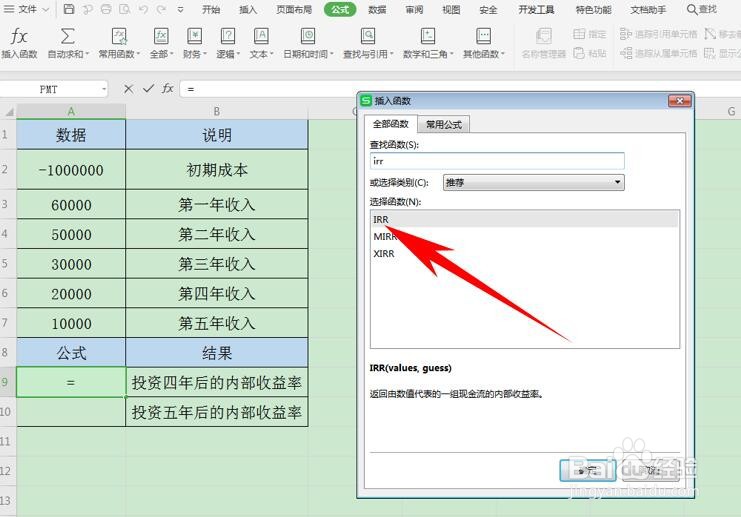
4
弹出【函数参数】的对话框,现金流填入A2:A6,代表成本与前四年收入的现金流,预估值忽略不填即可,单击确定。
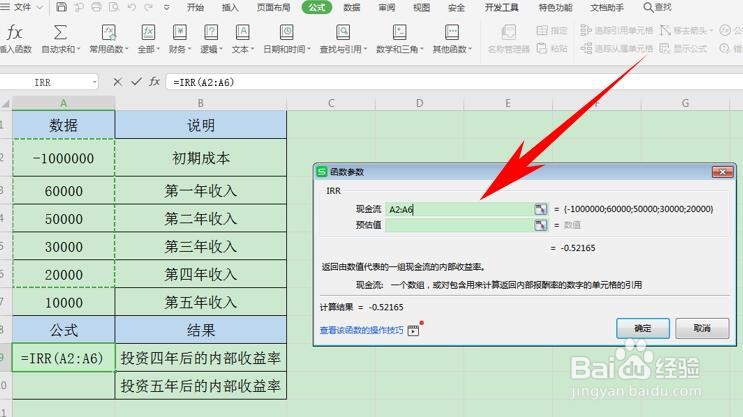
5
可以看到投资四年后的内部收益率为-52%,重新重复上述步骤,单击单元格A10,插入函数,弹出【函数参数】的对话框,现金流填入A2:A7,代表成本与前五年收入的现金流,预估值忽略不填即可,单击确定。
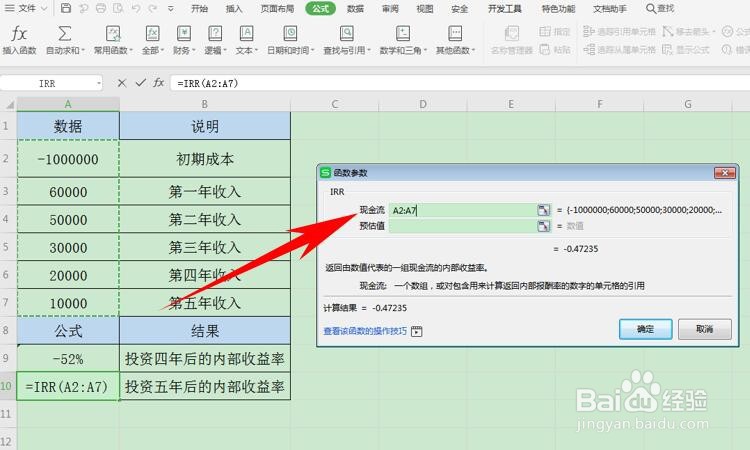
6
单击确定后可以看到,投资四年后与五年后的内部收益率就分别计算出来了,如下图所示。
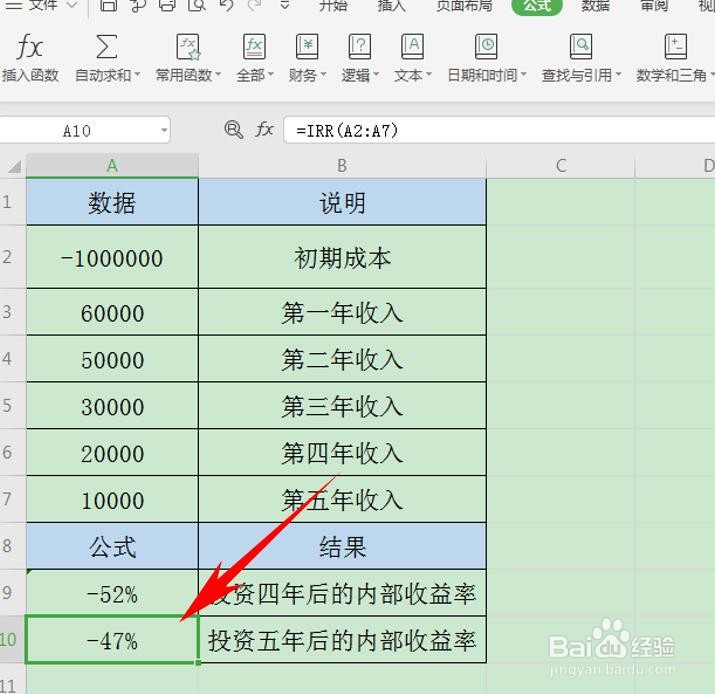 END
END温馨提示:经验内容仅供参考,如果您需解决具体问题(尤其法律、医学等领域),建议您详细咨询相关领域专业人士。免责声明:本文转载来之互联网,不代表本网站的观点和立场。如果你觉得好欢迎分享此网址给你的朋友。转载请注明出处:https://www.i7q8.com/jiaoyu/678.html

 微信扫一扫
微信扫一扫  支付宝扫一扫
支付宝扫一扫 
